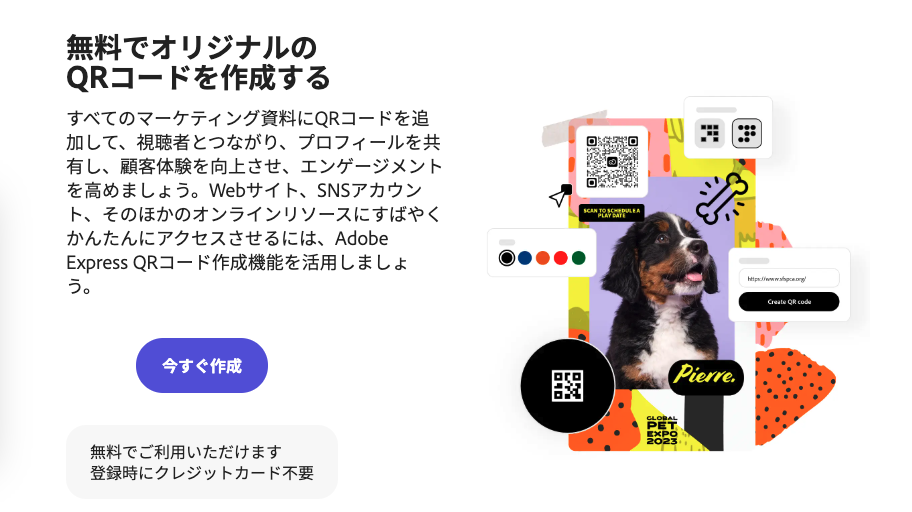「Googleフォームを使ったQRコードの作り方が分からない」
「QRコードを利用するメリットを知りたい」
このような疑問を持っている方も少なくないでしょう。
この記事では、QRコードの作成方法や、メリット・デメリットを解説していきます。
QRコードを利用すれば、Googleフォームの回答率向上につなげられます。
▼formrunならフォーム作成と同時にQRコードも自動生成!
GoogleフォームをQRコードで表示させるには、別途QRコード生成ツールを使う必要があります。
弊社のフォーム作成ツール「formrun(フォームラン)は、フォームが完成すると同時にQRコードを自動生成できます。
QRコード生成では、他にも以下のような特徴があります。
- フォームURLや内容を変更してもQRが変わらない
- QRコードに怪獣のマークがないためビジネスでも安心して利用できる
- Googleアカウントがある方はワンクリックで登録完了
- 入力補助や顧客管理などビジネスシーンで役立つ機能が豊富
ビジネスでQRコードを活用したフォームを作成したい方は、ぜひformrunの活用をご検討ください。
formrunとGoogleフォームの違いを知りたいことはこちら
>> formrunとGoogleフォームの違いを確認する
目次 [非表示]
GoogleフォームでのQRコードの作成方法

GoogleフォームをQRコードで表示させると、スマートフォンやタブレットからすぐにフォームにアクセスできます。
URLを手入力する手間が省けて、フォーム回答率の向上につなげられます。特に、チラシ・パンフレットなどの紙媒体での利用は効果的です。
では、GoogleフォームのQRコード作成手順をみていきましょう。
今回は、Google Chromeの機能を使った方法で紹介していきます。
- Googleフォームから共有リンクを取得する
- Google Chromeでリンクを開く
- 検索バーの右端にあるアイコンをクリックする
- 「保存と共有」をクリックする
- 「QRコードを作成」をクリックする
- 「ダウンロード」をクリックする
▼ QRコードでフォームを共有したい方は、ワンクリックで保存できる「formrun」がおすすめ。
formrunでフォームを作成すると、 フォーム作成完了とともに自動でフォームのQRコードが作成されるため、すぐに保存が可能です。
フォームのURLや、内容を変更してもQRが変わず、 Googleフォーム特有の怪獣のマークなどもないため、ビジネスでもご利用いただけます。
Googleアカウントがある方は すぐに登録可能ですのでぜひformrunでフォームを作成してみてください。
1. Googleフォームから共有リンクを取得する
右上の送信ボタンをクリックして、リンクマークを選択します。
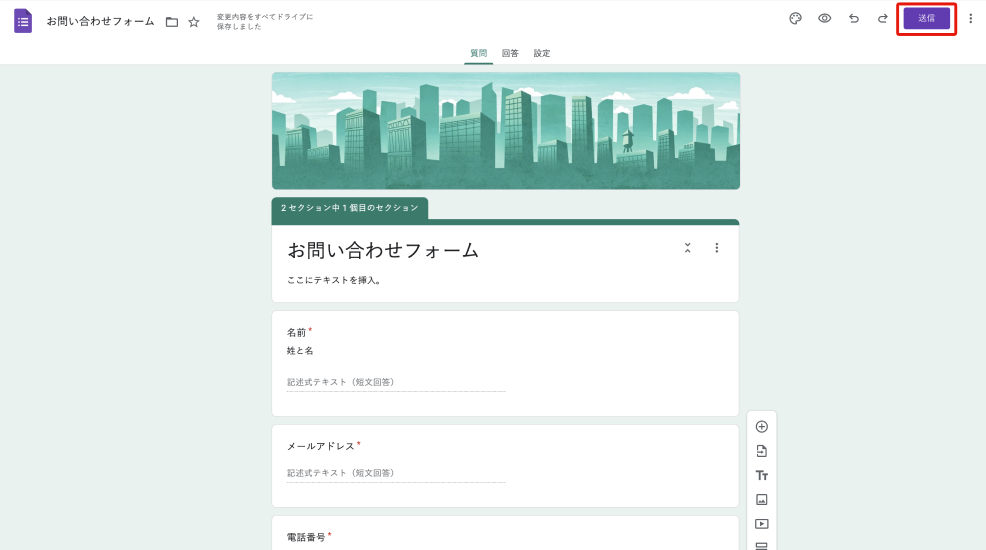
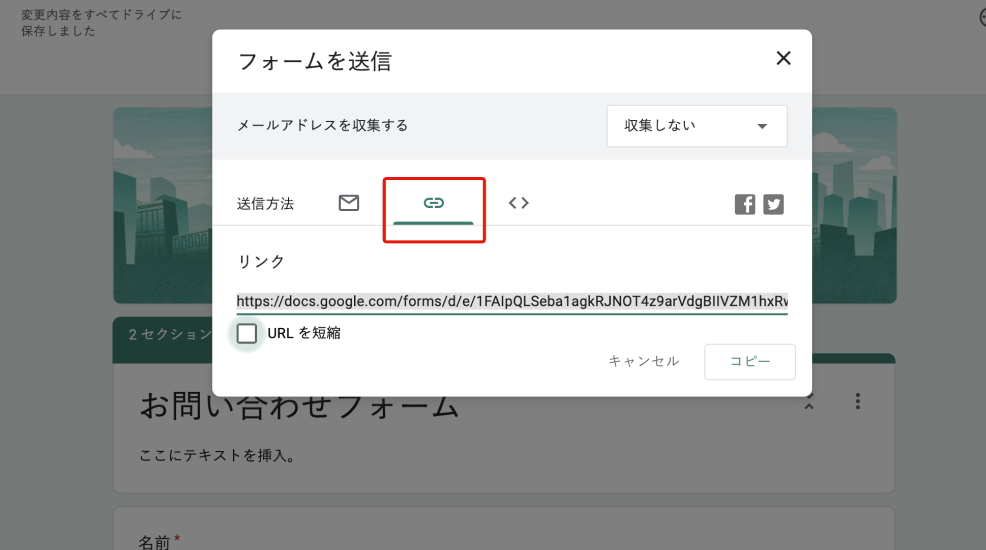
Googleフォームの作り方を詳しく知りたい方はこちらの記事をご覧ください。
>> 【2024年完全版】Googleフォームの使い方を徹底解説|作り方から作成例まで詳しく紹介
2. Google Chromeでリンクを開く
先ほどコピーしたリンクをGoogleChromeに貼り付けて開きます。
3. 検索バーの右端にあるアイコンをクリックする
ウィンドウ右端の、赤枠で囲ってあるアイコンをクリックします。
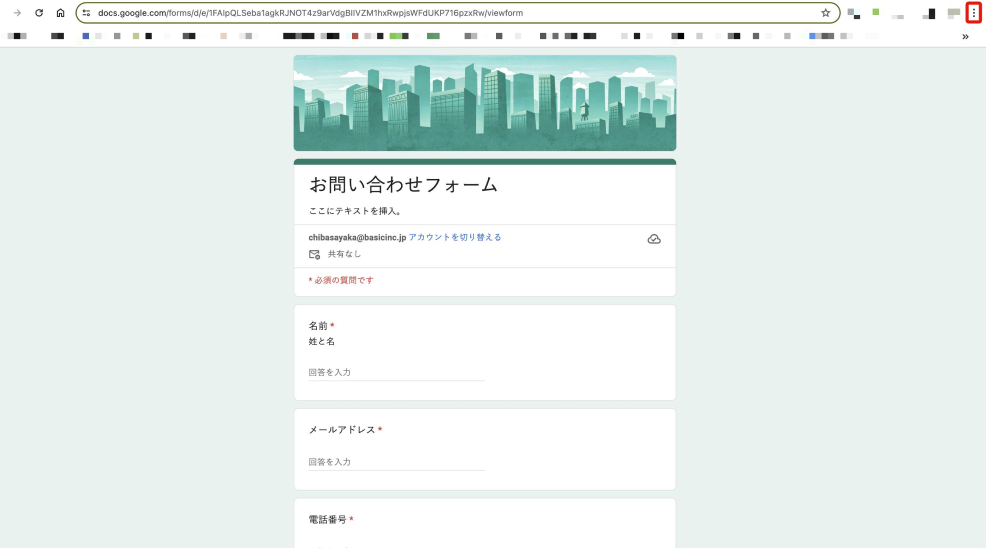
4. 「保存と共有」をクリックする
先程のアイコンをクリックしたときに出てくるメニューバーから、「保存と共有」をクリックします。
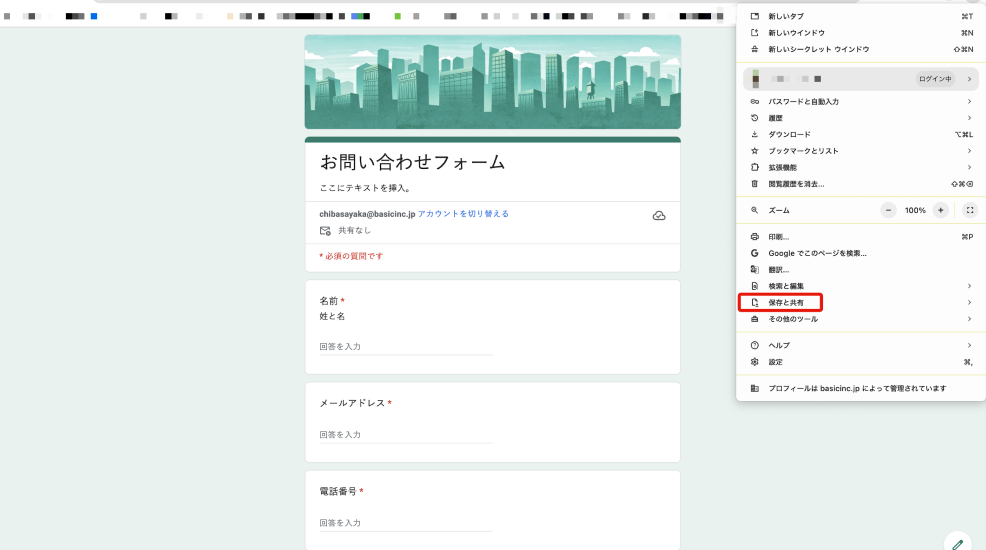
5.「QRコードを作成」をクリックする
「保存と共有」をクリックしたときに出てくるメニューバーから、「QRコードを作成」をクリックします。
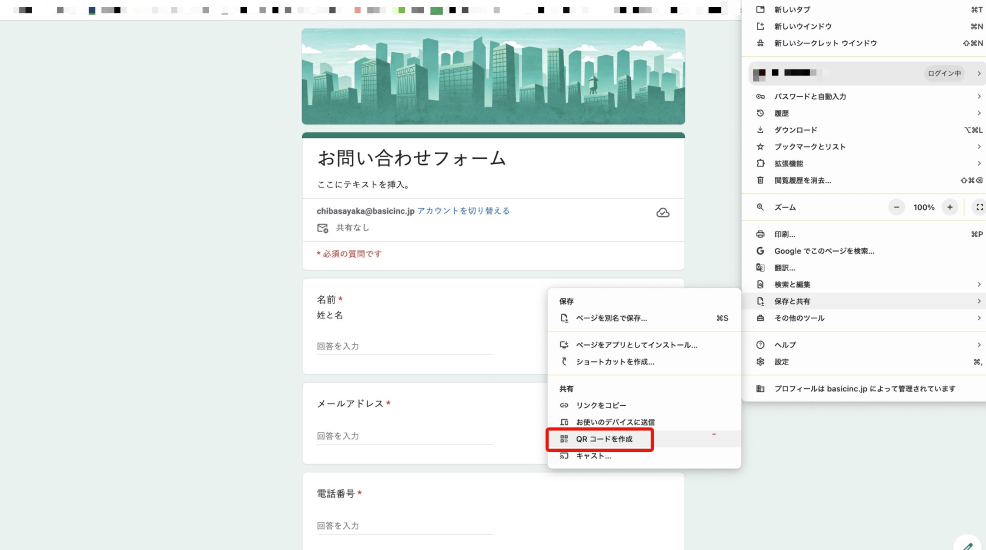
6.「ダウンロード」をクリックする
ダウンロードボタンをクリックしたら完了です。
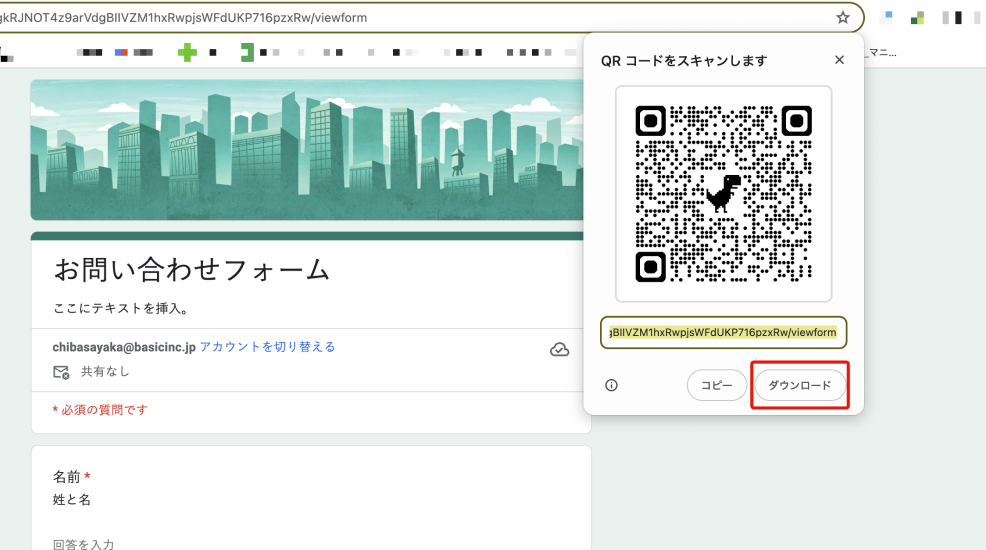
デザインはシンプルですが、特にカスタマイズの希望がない場合は、簡単に作成できるGoogle Chromeの機能を使うことをおすすめします。
▼ QRコードでフォームを共有したい方は、ワンクリックで保存できる「formrun」がおすすめ。
formrunでフォームを作成すると、 フォーム作成完了とともに自動でフォームのQRコードが作成されるため、すぐに保存が可能です。
フォームのURLや、内容を変更してもQRが変わず、 Googleフォーム特有の怪獣のマークなどもないため、ビジネスでもご利用いただけます。
Googleアカウントがある方は すぐに登録可能ですのでぜひformrunでフォームを作成してみてください。
Google Chrome以外のおすすめQRコード生成ツール3選
Google ChromeでGoogleフォームを作成すれば、QRコードを直接作成することが可能です。
しかし、端末の環境によってはGoogle Chromeが使えない場合があるでしょう。
ここでは、Google Chromeを使わずにURLでQRコードの作成ができるツールを紹介します。おすすめのツールは、以下の3つです。
- QRのススメ
- Adobe Express(アドビエクスプレス)
- Canva(キャンバ)
それぞれのサービスの特徴を詳しくみていきましょう。
QRのススメ|目的別に14種類以上のQRコードを作成できる
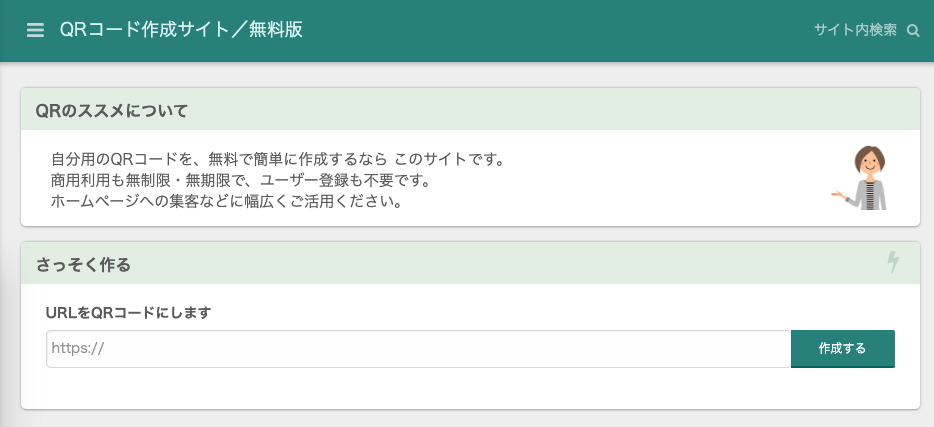
出典: QRのススメ
QRのススメは、ユーザー登録の必要がなく、無料で利用できるツールです。メール作成用QR・複数のURLをまとめるQRなど目的別に14種類以上のQRコードを作成できます。
また、QRコードの画像調整を行うことも可能です。具体的には、サイズ・色・ファイル形式などを調整できます。ただし、同じQR画像のまま、後から内容を変更できないため、注意してください。
Adobe Express(アドビエクスプレス)|独自性のある編集ができる
Adobe Express(アドビエクスプレス)は、作成したQRコードをスタイル・カラーなどの編集ができ、独自性のある画像にカスタマイズできます。Adobe Express(アドビエクスプレス)は、ソフトウェア・アプリのダウンロードをする必要がないため、すぐにQRコードを作成可能です。
また、QRコードには、カラー・ファイルスタイルなどをカスタマイズできるため、オリジナリティあるものにできます。
さらに、無料のテンプレート・画像もあるため、QRコードに枠・吹き出しを付けることも可能です。利用するシチュエーションに合わせたデザインにできるでしょう。
Canva(キャンバ)|企業のロゴ・アイコンを追加できる
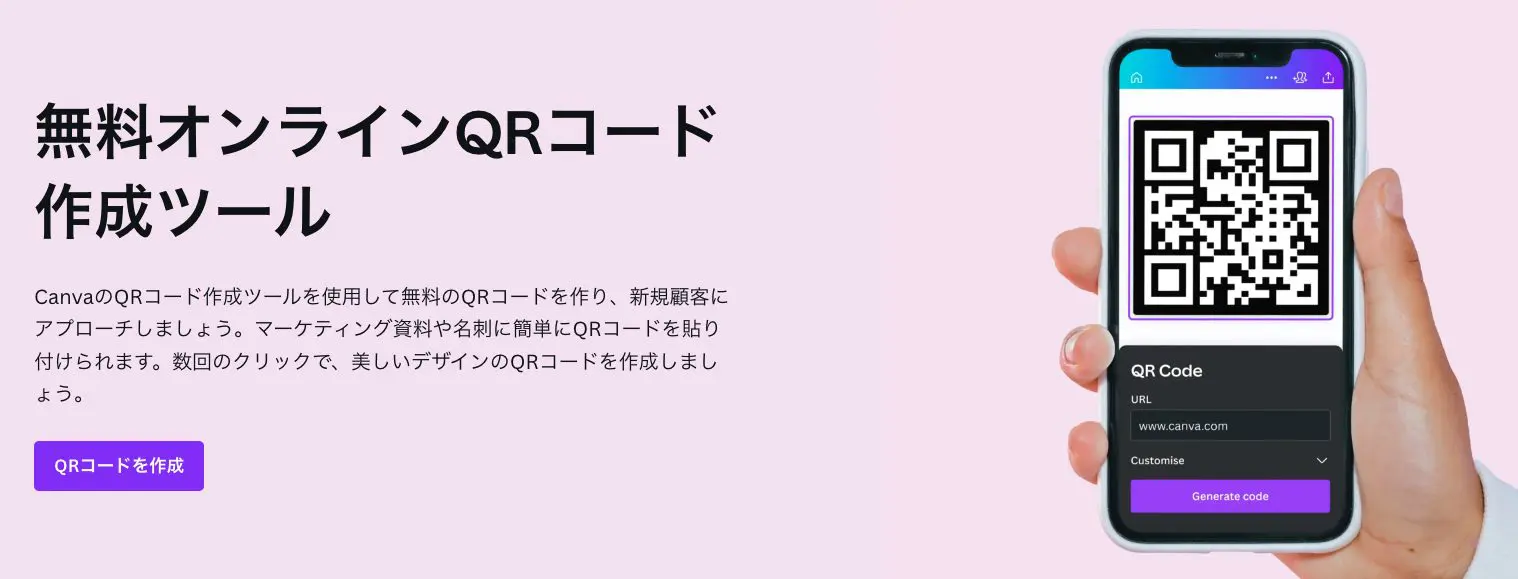
出典: Canva(キャンバ)
Canva(キャンバ)は、無料で利用でき、企業のロゴ・アイコンを入れたデザインにできます。Canva(キャンバ)で作成したQRコードは、マーケティング資料・名刺・プロフィールなど様々な場面での利用が可能です。
また、QRコードの色・テキスト・グラフィックなどのカスタマイズができます。他にも、企業のロゴ・アイコンをQRコードに追加することも可能で、企業アピールとしても活躍するでしょう。
formrunならフォーム作成と同時にQRコードも自動生成できる!
formrunは弊社が提供するフォーム作成ツールです。Googleフォームのように直感的な操作で簡単に作成できます。
formrunにはGoogleフォームのデメリットを補える以下の特徴があります。
- QRコードを自動生成してくれるためワンクリックで保存が可能
- すぐに使えるテンプレートが豊富
- EFO(フォーム最適化)で離脱を防げる
- 問い合わせ管理までできる
- セキュリティが高い
▼ビジネス用フォーム作成ツール「formrun」のテンプレート一覧はこちらから
>> フォームテンプレート
▼ formrunとGoogleフォームの違いを把握したい方はこちらから
>> Googleフォームとformrunの違い
Googleフォームからformrunに変更した方の事例はこちらをご覧ください。
>> メールアドレスの入力ミスがほぼゼロに!formrunの入力補助機能をフル活用したお客様ファーストの申込フォーム(Vollmond株式会社様)
QRコードを自動生成してくれる
formrunでフォームを作成すると、フォームURLのQRコードが自動生成されます。
オフラインのイベントでプレゼンテーション画面に表示させたり、チラシに掲載したりすることで、キャンペーンの告知に活用することができます。
フォー厶の作成完了と同時にQRコードやURLが発行されるため、簡単に保存できます。
フォーム編集やフォームURLを変更しても、QRコードは変更されません。
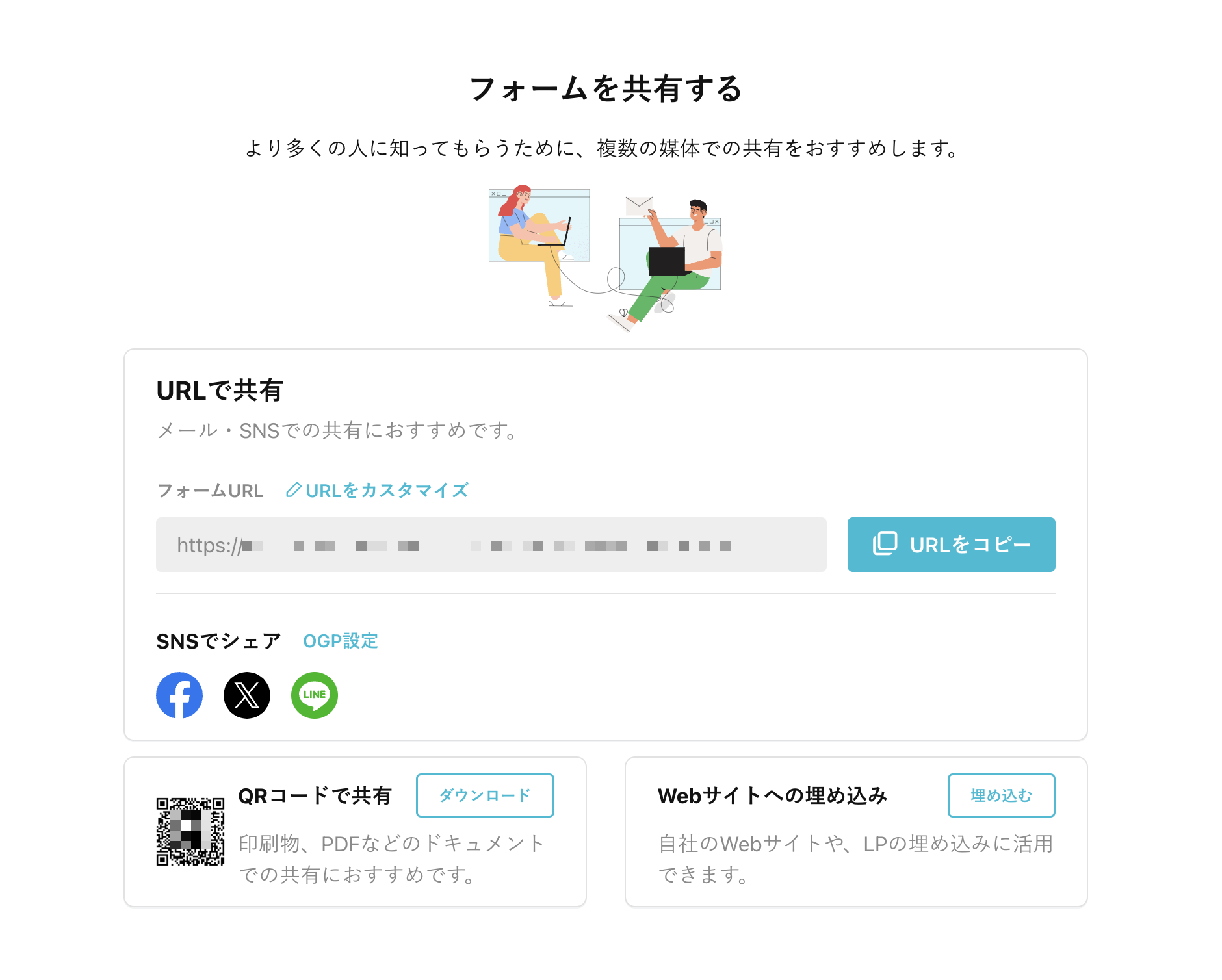
テンプレートが豊富
formrun(フォームラン)は、120種類以上のテンプレートが用意されています。
お問い合わせ、アンケート、申込みなどのさまざまな用途のテンプレートが用意されているため幅広い業種や用途に合わせたフォームに対応できます。
formrunのテンプレートはそのまま利用できるリッチな見た目で、用途に合わせて必要な設問が最適な順番で配置されているため、
設問タイトルを少し修正するだけで簡単に高クオリティのフォームを作成できます。
テンプレートの設問に項目の追加・削除・順番の変更等もワンクリックで簡単に修正できます。
ぜひformrunのテンプレートを使用して高クオリティなフォームを作成してみてください。
>> フォームテンプレート
EFO(フォーム最適化)に役立つ
送信する際のエラーや、項目数が表示されていない、ブラウザを間違えて閉じてしまうなど、
フォームにまつわるよくある上記のようなストレスが原因でフォームから離脱するユーザーは7割を超えると言われています。
それらの離脱を防ぐため、回答者が便利にフォームを利用できる取り組みとして、残項目数表示や、ページ分割機能、入力途中保存、リアルタイムでのエラー表示機能などがあります。
そのためユーザーは、「自分の入力内容に間違いがないか」「あと何分で完了するか」などを常に把握できるため、回答負担が大幅に減ります。
EFO機能を導入するには約30,000円の費用がかかることが一般的ですが、formrunでは、わずか3,000円〜EFO機能を導入できます。
ぜひformrunでEFO機能を導入し、フォームの通過率が上がる経験をしてみてください。
>> EFO機能について
顧客管理までできる
formrun(フォームラン)を活用すれば、フォームで集めた顧客の対応管理まで利用できます。
formrunはフォーム作成はもちろん、フォームに回答された顧客データ情報をフォームラン上で一覧管理できます。
一覧で確認できるだけではなく、対応ステータス別に分けて表示したり、対応する担当者別にフィルタして確認できます。
未対応・対応中・対応完了・商品発送済みなど、ステータスは自社が管理しやすいように編集・並び替えできます。
蓄積された回答データはExcelやGoogleスプレッドシート形式で出力もできるため、手元で分析も可能です。
さらに、Salesforceやkintoneなど外部連携ツールと連携可能なので普段お使いのツールでも集計・管理ができます。
>> 顧客管理について
セキュリティが高い
セキュリティが高いのもformrun(フォームラン)の魅力のポイントです。
「ISO 27001 (ISMS)」の認証取得やプライバシーマークの付与認定、SSL/ TLSによる暗号化通信、24時間365日のサーバー監視体制など様々な対策がとられています。
フォームは、名前や住所、メールアドレスなど重要な個人情報を取り扱います。
ユーザーに安心してフォームを利用してもらうためにも、フォームのセキュリティはとても重要です。
安全なフォーム運用や個人情報の取り扱いは、顧客からの信用に大きく影響するため、 セキュリティーを重視している方にはフォームランの利用がおすすめです。
>> formrunのセキュリティについて
Googleフォームを利用する際の注意点

QRコードを利用するメリットを解説してきました。QRコードを利用する際には、メリットがありますが、注意が必要なこともあります。
- デザインにオリジナリティを出しにくい
- 問い合わせ対応や管理には向いていない
- Googleドライブの容量制限により回答できないことがある
- QRコードを知っている人だと誰でもアクセスできてしまう
1つずつ詳しくみていきましょう。
デザインにオリジナリティを出しにくい
Googleフォームのデザインは、とてもシンプルで使いやすいですが、カスタマイズ性が低く、オリジナリティは出しにくくなります。
Googleフォームでも、色・フォントなどのカスタマイズは可能ですが、見た人はGoogleフォームだということに気付きやすくなります。
オリジナリティを出すには、CSS・HTMLを使ったり、簡単にデザイン性の高いフォームを作成できるツールを利用するといいでしょう。
Googleフォームでデザインをカスタマイズする方法については以下の記事をご覧ください。
>> Googleフォームのデザインをカスタマイズする方法3選!効果を高めるコツ
▼ Googleフォームと気が付かれたくない方や、デザインを重視したい方は無料で使える「formrun」がおすすめ!
formrunはカスタマイズ性が高いため、企業やブランドのイメージに合わせたフォームを簡単に作成することができます。また、 テンプレートが豊富に用意されており、用途ごとに適切な設問が揃っているため、 設問タイトルを少し修正するだけですぐに運用を開始することができます。
Googleアカウントがあればワンクリックで登録が可能です!無料プランは永久に利用できるのでぜひformrunでフォームを作成してみてください。
問い合わせ対応や管理には向いていない
問い合わせ対応のためのやり取りを行う機能は、Googleフォームにありません。そのため、問い合わせ対応や管理には不向きです。
Googleフォームには、問い合わせがあった際の自動返信機能・問い合わせの対応状況を確認・管理する機能がありません。自身で返信・対応管理をする必要があるため、高度な問い合わせ対応が必要な場合は、別のツールと組み合わせるといいでしょう。
問い合わせ対応や管理できるシステムについてはこちらの記事をご覧ください。
>> 【2024年最新版】プロが選ぶ問い合わせ管理システム13選!比較する際の注意点とは?
Googleドライブの容量制限により回答できないことがある

Googleドライブの容量によってはフォームに回答できない場合があるため、事前に容量の確認が必要です。
Googleフォームの情報は、Googleドライブに保存されます。Googleドライブの容量を超えてしまうと、フォームが自動的に停止して回答できない場合があります。無料プランでは、15GBまで使用できますが、事前にGoogleドライブの容量を確認しておきましょう。
また、添付ファイルを受け付けるフォームの場合、容量が大きくなりやすいため気を付けてください。
QRコードを知っている人だと誰でもアクセスできてしまう
QRコードを知っている人であれば、誰でもアクセスしやすいため、ターゲットを正確に絞った情報が手に入らない場合があります。
アクセスしやすく、より多くのユーザーに回答してもらえるのがメリットの1つです。しかし、想定していないユーザーや、悪意のあるユーザーが回答する場合もあり、欲しい情報が手に入らない可能性もあります。
Googleフォームのセキュリティ対策や情報漏洩の事例については以下の記事をご覧ください。
>> Googleフォームのセキュリティ対策は安全?個人情報の悪用に注意
▼ Googleフォームだとセキュリティーが不安、、、という方はビジネス用フォーム作成ツール「formrun」がおすすめ!
formrunは、 ISO 27001 (ISMS)の取得や SSL/TTLSの採用など、高水準のセキュリティ対策が施されたフォーム作成ツールです。
安心して個人情報を預けることができるため、セキュリティを重視する方や企業で活用いただく方に強くおすすめです。

GoogleフォームのQRコードを活用する事例

Googleフォームで作成したQRコードを利用する場面は、様々です。具体的には、以下の活用例があります。
- 名刺
- ビジネスカード
- DM
- チラシ
- 広報誌・会報誌
- ポスター
- パンフレット
- セミナー後の感想
- イベントの参加案内
QRコードは、Web上でも紙媒体でも活用できるため、便利に使用できます。また、職場・取引先などのコミュニティーでの利用も可能です。
QRコードの利用により分析も簡単に行えるため、イベントの参加者・成功度などの改善に活用できるでしょう。
GoogleフォームのQRコードを作成して業務に活用しよう
Googleフォームを使ったQRコードの作成方法を紹介してきました。シンプルなデザインで、簡単に作成できるため、気軽に作れます。
また、作成したQRコードは、簡単にアクセス可能で、レスポンシブデザインにも対応しているため、回答率の向上を期待できるでしょう。
formrun(フォームラン)では、フォーム・QRコードの作成が簡単で、入力補助機能も多数あります。また、お問い合わせ・申し込み・イベントやセミナーなど様々な場面で活用できるため、まずは無料で試してみてはどうでしょうか。
ビジネス用フォーム作成ツール「formrun」のテンプレート一覧はこちらから
>> フォームテンプレート
formrunとGoogleフォームの違いを把握したい方はこちらから
>> formrunとGoogleフォームの違い
GoogleフォームのQRコードに関するよくある質問

Googleフォームで作成したQRコードに関する、よくある質問を整理しました。1つずつ詳しくみていきましょう。
GoogleフォームのQRコードで恐竜なしにする方法はありますか?
作成したQRコードにある恐竜マークは、iOS・Google Chrome以外の機能を使うと消せます。
Googleフォームでは、恐竜マークがQRコードに入ってしまいます。恐竜マークは、通信状況が悪い場合に表示されるマークです。デザイン的に恐竜なしにしたい場合は、iOS・Microsoft EdgeなどのGoogle Chrome以外の機能を使うといいでしょう。
▼ 恐竜マーク無しのQRを生成したい方は「formrun」がおすすめ。
formrunでフォームを作成すると、 フォーム作成完了とともに自動でフォームのQRコードが作成されるため、すぐに保存が可能です。
フォームのURLや、内容を変更してもQRが変わず、 Googleフォーム特有の怪獣のマークなどもないため、ビジネスでもご利用いただけます。
Googleアカウントがある方は すぐに登録可能ですのでぜひformrunでフォームを作成してみてください。
Googleフォームで作成したQRコードの読み取りができる方法はありますか?
QRコードの読み取りを行うには、Android・iPhoneを利用する方法があります。Android・iPhoneには、標準搭載されているカメラアプリで行うことが可能です。QRコードを読み取るには、以下の手順で行います。
Androidの場合
- カメラアプリを開く
- QRコードにカメラを向ける
- 画面下部にURLが表示される
iPhoneの場合
- カメラアプリを開く
- QRコードにカメラを向ける
- 画面上部に「〇〇QRコード」のメッセージが表示される
この手順で、QRコードを読み取れない場合は、新しいバージョンに更新すると使用できるようになるでしょう。